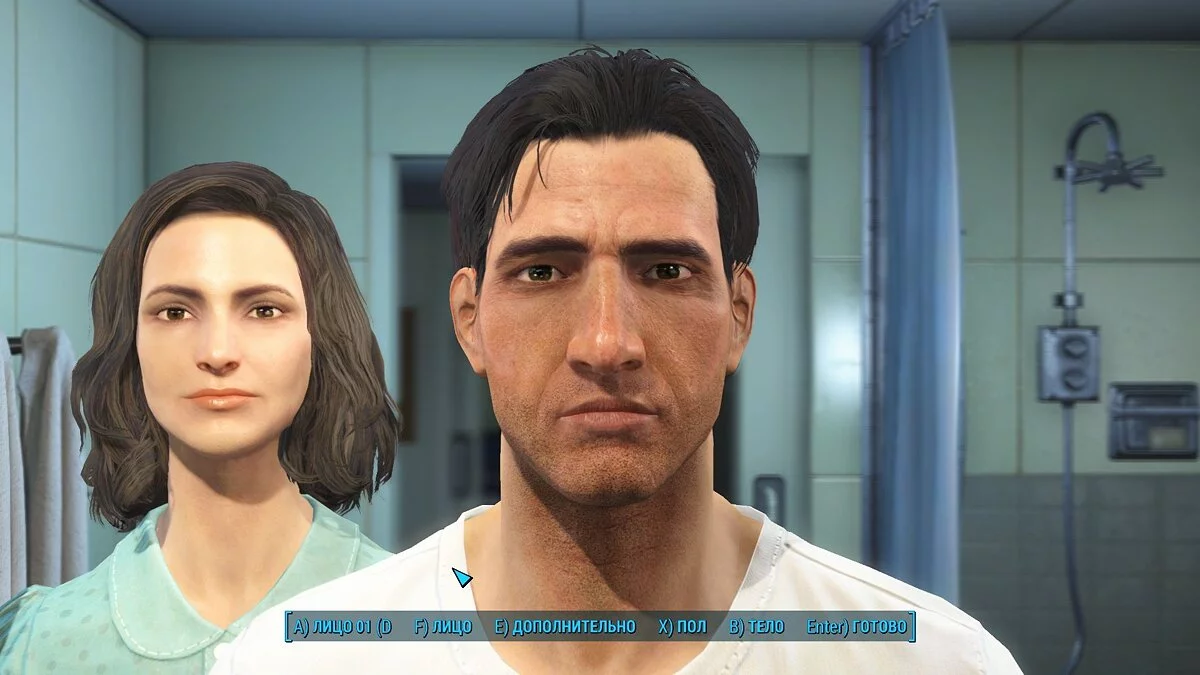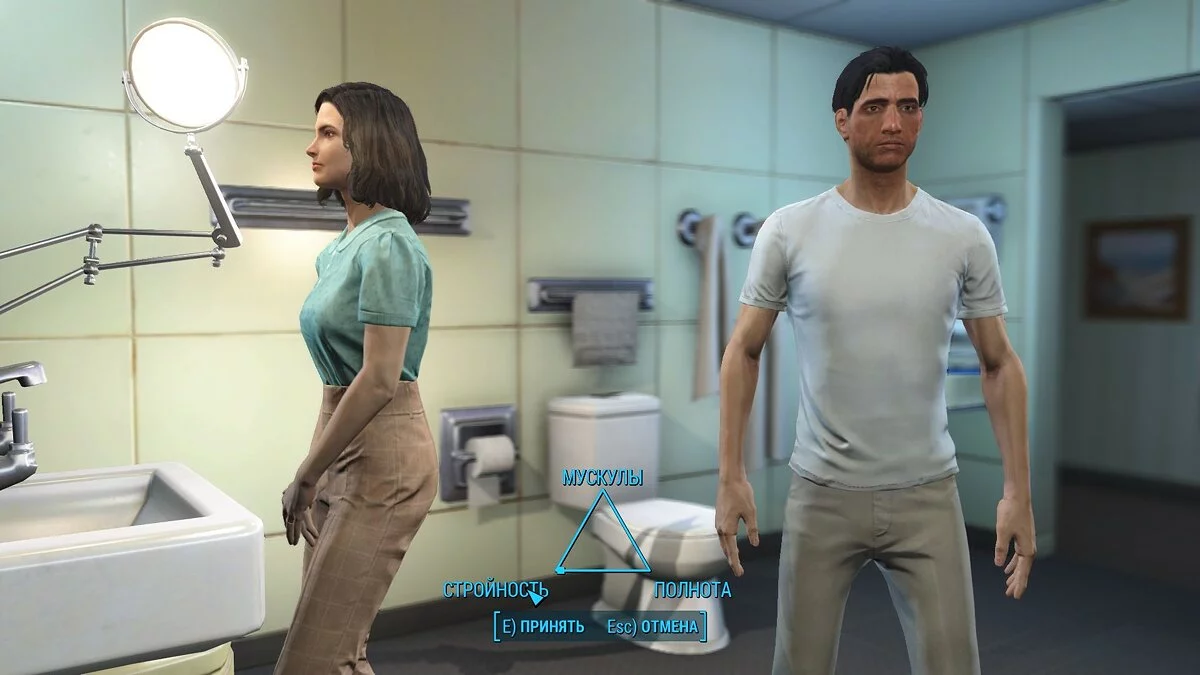Charaktererstellung Leitfaden in Fallout 4

In diesem Leitfaden werden wir einige der häufigsten Fragen zu verschiedenen Gameplay-Mechaniken von Fallout 4 behandeln, die aufgrund ihrer Unklarheit viele Spieler verwirrt haben. Dazu gehört beispielsweise die Mechanik zur Charaktererstellung in Fallout 4.
In Fallout 4 haben die Entwickler bei Bethesda ein neues Schema zur Charaktererstellung entworfen. Anstatt von Schiebereglern mit verschiedenen Texteinstellungen wird den Spielern, zumindest am PC, angeboten, das Mausrad zu verwenden und den Cursor zu bewegen. Es ist schwer, einen solchen Ansatz als intuitiv zu bezeichnen, da die Spieler jetzt blind wählen müssen, was angesichts der Möglichkeiten des Editors sehr enttäuschend ist. Vielleicht möchte ich als eine bestimmte Berühmtheit spielen, aber deren Aussehen nachzustellen, wird sehr schwierig sein.
Auf jeden Fall werden Sie zu Beginn eines neuen Spiels aufgefordert, einen Charakter oder sogar zwei zu erstellen. So sieht dieses Menü aus:
Ein wenig darüber, was die Beschriftungen am unteren Bildschirmrand bedeuten (einige Tasten unterscheiden sich von den Standardtasten):
- A und D — entsprechen dem vorgefertigten Aussehen des Charakters, wobei 01 die Nummer des Standard-Charaktermodells ist. Wenn Sie sich nicht damit herumschlagen möchten, können Sie aus 15 Optionen wählen;
- F Gesicht — ermöglicht es Ihnen, das Gesicht des Charakters zu gestalten, je nachdem, wie geschicklich Sie sind;
- E Extras — öffnet zusätzliche Einstellungen, Sie können Narben oder Make-up hinzufügen;
- X Geschlecht — bestimmt das Geschlecht des Charakters, da Sie neben einem Mann auch eine Frau als Protagonistin wählen können;
- B Körper — legt die Körperparameter des Charakters fest. Wir werden unsere Analyse von diesem Punkt aus starten.
Körper
Es gibt also drei Einstellungen für den Körper — Dünne, Fülle und Muskeln, dargestellt als ein Dreieck. Irgendwo in der Mitte befindet sich die Schlankheit, die die Lokalisierer fälschlicherweise anstelle von Dünne platziert haben:
Leider beziehen sich diese Parameter mehr auf das Vorhandensein oder Fehlen eines Bauches als auf echte Dünne oder Muskulatur. Wenn Sie Ihren Charakter in der Spielwelt ausziehen, erwarten Sie also nicht, dass er tatsächlich so dünn wie ein Skelett ist.
Speichern Sie die Änderungen und Sie sind zurück zum Hauptbildschirm (das erste Bild im Artikel).
Gesicht
Lassen Sie uns nun über die Änderungen sprechen, die die Entwickler am Erscheinungsgenerator vorgenommen haben. In diesem Menü können Sie den Winkel des Charakters ändern, indem Sie die rechte Maustaste gedrückt halten und die Maus bewegen.
Beachten Sie, dass sich der Mauszeiger in diesem Modus in ein Rad ändert, sodass, wenn Sie ihn langsam über verschiedene Teile des Gesichts bewegen, die Bereiche hervorgehoben werden, auf die Änderungen angewendet werden.
Sie können auch herausfinden, welches Objekt derzeit ausgewählt ist, dank der Beschriftungen am unteren Rand:
Sie können die Form direkt von hier aus ändern, indem Sie mit dem Mausrad scrollen oder das Untermenü "Form" aufrufen, was praktisch ist, wenn eine zufällige Mausbewegung die Auswahl verschieben und etwas anderes ändern könnte. In diesem Untermenü müssen Sie die Maus auf die gleiche Weise scrollen:
Achten Sie auf das Untermenü "Typ" im Menü "Gesicht" (drei Screenshots oben). Wenn Sie dorthin gehen, können Sie für verschiedene Körperteile die Haardichte, Muskulatur und Fleckigkeit einstellen, und die Tasten A und D bestimmen die Skala, sodass entweder dichte oder spärliche Haare, Muskeln oder die Anzahl der Flecken im Gesicht möglich sind:
Die Hautfarbe des Charakters wird im Menü "Gesicht" durch Drücken der entsprechenden Taste eingestellt. Sie können die Farbe aus einer Liste auswählen:
Wir hoffen, dass wir klar erklärt haben, wie Sie das Aussehen Ihres Charakters in Fallout 4 anpassen können. Sobald Sie im Spiel sind, können Sie das Aussehen des Charakters nicht mehr ändern, aber Sie können die Frisur beim Friseur in Diamond City gegen Kappen ändern.
Zusätzliche Erscheinungsanpassungen
Weiter zum Menü "Extras", wo Sie Markierungen, Abrieb, Schäden (Verbrennungen, Prellungen, Schnitte) einstellen können:
Wenn Sie einen weiblichen Charakter wählen, wird die Option "Make-up" in diesem Menü angezeigt, mit verschiedenen kleinen Änderungen im weiblichen Gesicht:
Herzlichen Glückwunsch! Sie haben die Anpassung des Aussehens Ihres Charakters abgeschlossen!
Andere Guides
- Fallout: London startet nicht? Abstürze? Hängt im Ladebildschirm fest? — Fehlerbehebungshandbuch
- Leitfaden zur Power-Rüstung in Fallout 4: Wo man die T-60 und X-01 Power-Rüstung findet
- Fallout 4 Leitfaden zum Bauen, Entwickeln und Verteidigen von Siedlungen, wie man durch Handel verdient und Handelsrouten etabliert
- Wie man XP farmt und schnell in Fallout 4 aufsteigt
- Alle Schauspieler in Alone in the Dark (2024): wer spielte Edward Carnby, Emily Hartwood und andere
- Wo man Fusionskerne in Fallout 4 findet — Standorte der Fusionskerne
- Wie man Müll, Waffen und Rüstungen in Fallout 4 verschrottet
- Fallout 4 Anleitung: Der beste Start-Charakter-Build
- Die besten Waffen in Fallout 4: Pistolen, Gewehre, Karabiner, Schrotflinten, Gewehre, Exoten
- Die beste Rüstung in Fallout 4: Automatron, Far Harbor und Nuka-World
- Wie man XP farmt und schnell in Fallout 4 aufsteigt
- Wie man Müll, Waffen und Rüstungen in Fallout 4 verschrottet
- Wo man Fusionskerne in Fallout 4 findet — Standorte der Fusionskerne
-
Die besten Waffen in Fallout 4: Pistolen, Gewehre, Karabiner, Schrotflinten, Gewehre, Exoten
-
Wie man Müll, Waffen und Rüstungen in Fallout 4 verschrottet
-
Die beste Rüstung in Fallout 4: Automatron, Far Harbor und Nuka-World
-
Alle Schauspieler in Alone in the Dark (2024): wer spielte Edward Carnby, Emily Hartwood und andere
-
Wo man Fusionskerne in Fallout 4 findet — Standorte der Fusionskerne